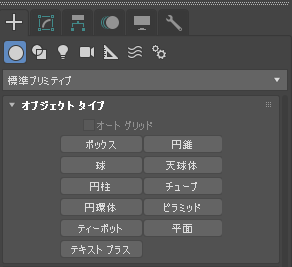Cone: GeometryClass
| 値 > MAXWrapper > ノード > GeometryClass > Cone |
中央の軸に沿った高さ。負の値を指定すると、作図平面の下に円錐を作成します。
円錐の周囲の側面数。側面の数を多くするほど、[スムーズ](Smooth)チェック ボックスにチェックマークが付いている場合のような、真円に近いシェーディングとレンダリングが行われます。[スムーズ](Smooth)チェック ボックスのチェックマークが付いていない場合、側面の数を少なくすると、規則的なポリゴン オブジェクトが作成されます。
オンの場合、円錐の面をブレンドして、スムーズな外観をレンダリング ビューに作成します。
スライスを終了する(ローカル Z 軸上の)角度を設定します。
オンの場合、マップされたマテリアルを円錐に適用できるように、要求された座標を設定します。
入力プロパティ:
3ds Max 2018 の 新機能 : これらのプロパティには、各ジオメトリ オブジェクトの[キーボード入力](Keyboard Entry)ロールアウトのパラメータが反映されます。任意の既存オブジェクトにこれらのパラメータを設定できます。
新機能 : これらのプロパティには、各ジオメトリ オブジェクトの[キーボード入力](Keyboard Entry)ロールアウトのパラメータが反映されます。任意の既存オブジェクトにこれらのパラメータを設定できます。
<Cone>.typeinCreationMethod Integer default: 1 -- integer; Creation_Method
作成方法を取得または設定します。有効な値は次のとおりです。
- 0 = エッジ
- 1 = 中揃え
<Cone>.typeInHeight Float default: 0.0 -- float; Height
高さの[キーボード入力](Keyboard Entry)値を取得または設定します。
<Cone>.typeInRadius1 Float default: 0.0 -- float; Radius_1 <Cone>.typeInRadius2 Float default: 0.0 -- float; Radius_2
[半径 1](Radius 1) (下部)および[半径 2] (Radius 2) (上部)の[キーボード入力](Keyboard Entry)値を取得または設定します。
<Cone>.typeInPos Point3 default: [0,0,0] -- point3; Type_in_Position
[キーボード入力](Keyboard Entry)の位置の値を取得するか、Point3 として設定します。
リアル ワールド マップ サイズ オプションを有効/無効にします。3ds Max 8 以降で使用可能です。